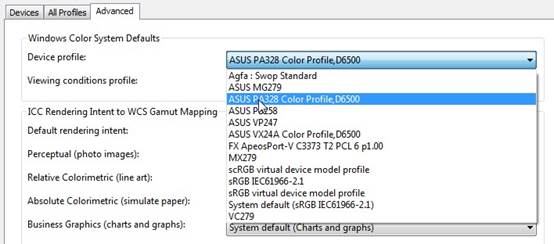Làm thế nào để sử dụng ASUS LCD Monitor WHQL Driver?
WHQL là một từ viết tắt cho Windows Hardware Quality Labs.
1.Đi tiếpSupport Site, tìm driver vào model bạn cần.
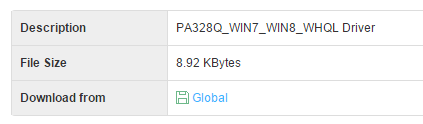
Ghi chú:
i. Không phải tất cả model được áp dụng cho driver WHQL, nhưng nó không ảnh hưởng đến việc sử dụng bình thường.
ii. driver Win 7/8 không thể được sử dụng trên hệ thống Windows 10
2. Giải nén file WHQL, và bạn sẽ thấy tập tin .cat, .icc, .inf tại đây.
INF driver files
Hãy làm theo các bước dưới đây để sử dụng nó.
1. Nhấp chuột phải vào Thông tin Setup (tập tin .inf) và chọn "Install" driver
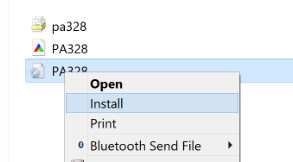
2. Kiểm tra nhãn màn hình của bạn được phát hiện bởi hệ thống:
i.Bấm chuột phải trên desktop, nhấp vào
" Screen resolution "
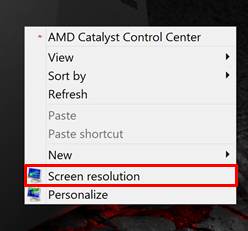
ii.Nhấp vào " Advanced settings "

iii.Chuyển tới thanh " Monitor " . Nếu bạn chưa cài đặt INF driver, bạn có thể thấy loại màn hình đã không được nhận dạng
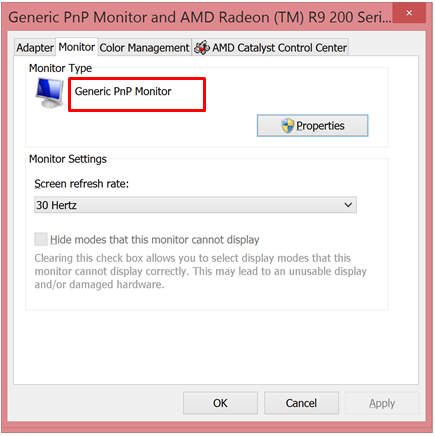
iv. Kiểm tra Monitor Type sau khi bạn cài đặt nó
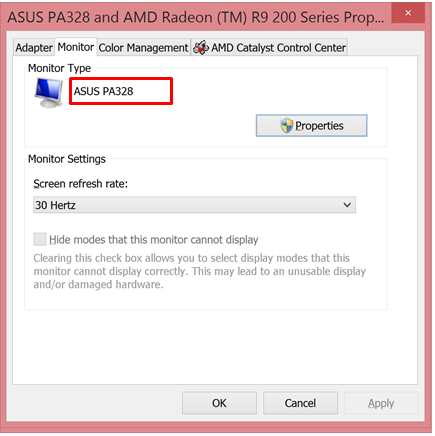
ICC color profiles
Có một số cấu hình màu sắc tiêu chuẩn tích hợp sẵn trong Windows, nhưng chỉ có một profile cùng một lúc có thể được cấu hình mặc định.
Thực hiện theo các bước dưới đây để chọn một hồ sơ màu ICC mặc định cho màn hình của bạn trong môi trường Windows:
1. Bấm chuột phải trên desktop, nhấp vào " Screen resolution "
2. Nhấp vào " Advanced settings "

3. Chọn thanh " Color Management " , và nhấp vào nút" Color Management " lần nữa
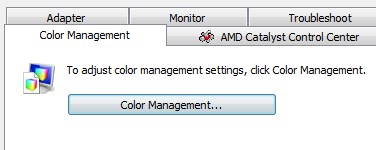
4. Chọn thanh" All Profiles " và nhấp vào nút " Add "
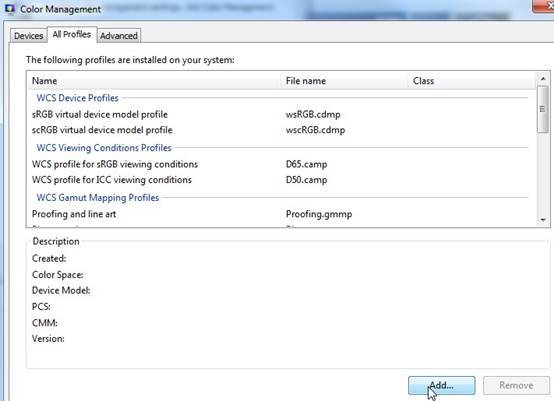
5. Chọn ICC profile (.icc file) bạn tham khảo, nhấp vào nút[OK] để thoát khỏi hộp thoại.
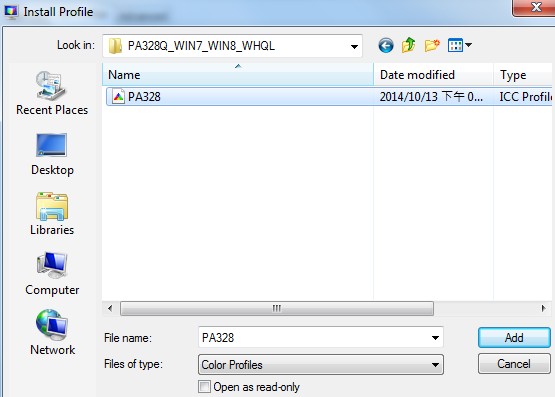
6. Chọn thanh" Advanced " ,và chọn cấu hình thiết bị cho màn hình của bạn.